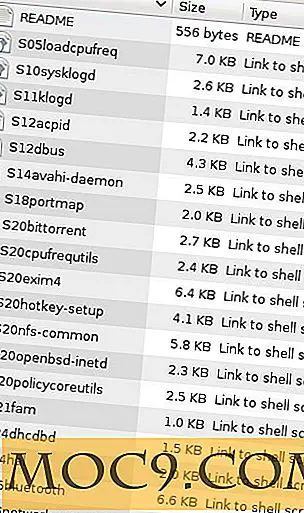Cách chặn Cửa sổ bật lên trong Chrome, Firefox, Safari, Opera và IE
Quảng cáo bật lên gây phiền nhiễu. Không có vấn đề như thế nào nó được thiết kế, nó không bao giờ không làm phiền người dùng. Nếu bạn là một trong những người ghét quảng cáo bật lên, đây là phương pháp chặn cửa sổ bật lên trong các trình duyệt khác nhau.
Lưu ý: Bằng cách chặn cửa sổ bật lên, bạn có thể có khả năng giảm / dừng thu nhập của nhà phát triển, điều này có thể dẫn đến việc các nhà phát triển cho biết ngừng dịch vụ của họ. Chúng tôi khuyên bạn nên thận trọng với những gì bạn nhấp vào thay vì chỉ đơn giản là chặn các cửa sổ bật lên, nhưng cuối cùng, tùy thuộc vào bạn.
Theo mặc định, hầu hết các trình duyệt web sẽ kích hoạt tính năng "Chặn cửa sổ bật lên" nhưng nếu điều đó không đúng trong trường hợp của bạn, dưới đây là cách chặn chúng:
Google Chrome
Windows / Mac / Linux
1. Nhấp vào biểu tượng Cài đặt ở góc trên bên phải của trình duyệt và chọn “Cài đặt”.

2. Cuộn xuống và nhấp vào “Hiển thị cài đặt nâng cao”.
3. Trong phần Bảo mật, nhấp vào “Cài đặt nội dung”.

4. Ở đây, chọn tùy chọn “Không cho phép bất kỳ trang web nào hiển thị cửa sổ bật lên”.

Mẹo: Sử dụng tùy chọn “Quản lý ngoại lệ” để thêm trang web mà bạn muốn hiển thị cửa sổ bật lên.
iOS / Android
1. Mở cửa sổ Cài đặt trong trình duyệt Google Chrome trên thiết bị của bạn và nhấp vào Cài đặt.

2. Nhấp vào “Cài đặt nội dung”.

3. Nhấp vào "Chặn cửa sổ bật lên" và bật tùy chọn "Chặn cửa sổ bật lên".


Mozilla Firefox
Windows / Linux
1. Mở Firefox và nhấp vào biểu tượng Cài đặt ở góc trên cùng bên phải, sau đó nhấp vào “Tùy chọn” (hoặc “Tùy chọn”).

2. Trong tab Nội dung, bật tùy chọn "Chặn cửa sổ bật lên".

Mac
1. Mở Firefox và chọn "Preferences" từ trình đơn Firefox ở phía trên bên trái màn hình của bạn.

2. Trong tab Content, chọn tùy chọn “Block Pop-Up Windows”.

Opera
Mac
1. Nhấp vào Preferences trong menu Opera từ góc trên cùng bên trái.

2. Trong tab Trang web, chọn tùy chọn “Không cho phép bất kỳ trang web nào hiển thị cửa sổ bật lên”.

Windows / Linux
1. Mở menu Opera bằng cách nhấp vào biểu tượng “Opera” ở góc trên cùng bên trái và nhấp vào “Cài đặt”.

2. Trong tab “Trang web”, chọn tùy chọn “Không cho phép bất kỳ trang web nào hiển thị cửa sổ bật lên”.

iOS
1. Nhấp vào biểu tượng Opera ở cuối màn hình và chọn Cài đặt.

2. Bật tùy chọn “Chặn cửa sổ bật lên”.

Safari
các cửa sổ
1. Nhấp vào biểu tượng Cài đặt ở góc trên cùng bên trái và bật tùy chọn “Chặn cửa sổ bật lên.” Ngoài ra, bạn có thể nhấn “Ctrl + Shift + K” để bật tùy chọn.

Mac
1. Nhấp vào Preferences trong menu Safari ở góc trên cùng bên trái.

2. Trong tab Security, kích hoạt tùy chọn "Block Pop-Up Windows."

iOS
1. Mở ứng dụng Cài đặt trên iPhone / iPad của bạn.
2. Nhấp vào “Safari”.

3. Bật tùy chọn “Chặn cửa sổ bật lên”.

trình duyệt web IE
1. Nhấp vào “Tùy chọn Internet” từ biểu tượng Cài đặt ở góc trên cùng bên phải.

2. Trong tab Privacy, kích hoạt tùy chọn “Turn On Pop-Up Blocker”.

Phần kết luận
Cửa sổ bật lên có thể là một vấn đề thực sự đối với nhiều người. Trong khi những điều này có thể có lợi cho những người đứng sau họ, nhiều cửa sổ bật lên chứa phần mềm độc hại và có thể lây nhiễm cho máy tính của bạn bằng vi-rút dẫn đến mất dữ liệu. Nếu bạn quá khó chịu với pop up, thì bạn có thể dễ dàng sử dụng các phương pháp chi tiết ở trên để chặn các cửa sổ pop-up trong trình duyệt tương ứng của bạn, theo hệ điều hành của bạn.